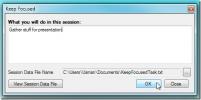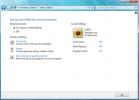Kuinka ajaa File Explorer järjestelmänvalvojan oikeuksilla Windows 10: ssä
Sovelluksia voidaan käyttää tavallisilla käyttöoikeuksilla tai järjestelmänvalvojan oikeuksilla. Kun sovelluksen on toimittava järjestelmänvalvojan oikeuksilla, se johtuu yleensä siitä, että sen on tehtävä merkittävä muutos järjestelmään. Tämä voi olla jotain suurta, kuten Windows-rekisterin muokkaaminen, tai jotain pientä, kuten tiedoston tallentaminen tiettyyn suojattuun sijaintiin. Sovelluksissa on melko selvää, että ne käyttävät erityyppisiä käyttöoikeuksia riippuen siitä, mitä heidän on tehtävä, mutta File Explorer noudattaa myös samoja sääntöjä. Oletuksena se toimii aina normaalilla käyttöoikeuksilla. Jos joudut ajamaan File Explorer -järjestelmää järjestelmänvalvojan oikeuksilla, sinun on käynnistettävä se explorer.exe tiedosto.
File Explorer, jolla on järjestelmänvalvojan oikeudet
Jotta voit ajaa File Exploreria järjestelmänvalvojan oikeuksilla, avaa File Explorer -ikkuna ja navigoi seuraavaan sijaintiin;
C: \ Windows
Täältä etsii explorer.exe ja napsauta sitä hiiren kakkospainikkeella. Valitse pikavalikosta Suorita järjestelmänvalvojana, ja File Explorer käynnistyy järjestelmänvalvojan oikeuksilla.
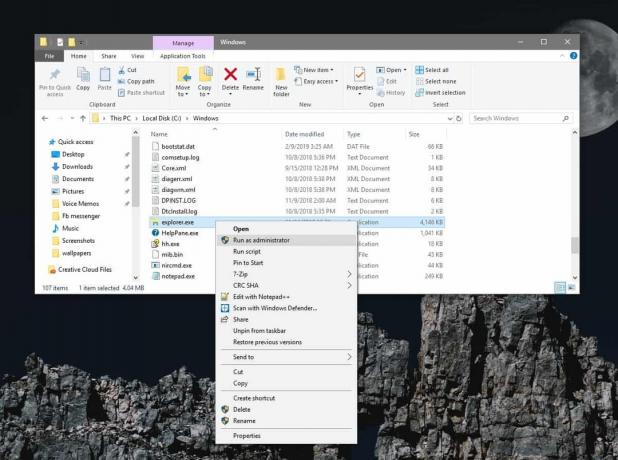
Voit myös suorittaa File Explorerin järjestelmänvalvojan oikeuksilla Tehtävienhallinnassa. Avaa Tehtävienhallinta ja siirry kohtaan Tiedosto> Suorita uusi tehtävä.
Kirjoita Luo uusi tehtävä -ruutuun explorer.exe ja valitse Luo tämä tehtävä järjestelmänvalvojan oikeuksilla -vaihtoehto. Napsauta Ok, ja uusi File Explorer -ikkuna avautuu järjestelmänvalvojan oikeuksilla.

Muista, että File Explorer voi suorittaa useita instansseja itsestään. Kun suoritat sitä järjestelmänvalvojan oikeuksilla, suoritat yhden sovelluksen ilmentymän, jolla on nämä oikeudet. Kaikille muille ilmentymille, jotka olivat jo käynnissä normaalilla oikeuksilla, ei tule järjestelmänvalvojan oikeuksia.
File Explorer -ohjelman käyttö järjestelmänvalvojan oikeuksilla antaa sinulle pääsyn tiettyihin rajoitettuihin hakemistoihin järjestelmässä, mutta se ei kuitenkaan taianomaisesti avaa jokaista hakemistoa. Jotkut järjestelmän kansiot ovat TrustedInstallerin omistuksessa ja jos TrustedInstaller estää sinua kun pääset kansioon, et voi tehdä niin, vaikka käyttäisit File Exploreria järjestelmänvalvojan kanssa oikeuksia.
On harvinaista, että joudut koskaan suorittamaan File Explorerin järjestelmänvalvojan oikeuksilla. Sovellusta käytetään muiden sovellusten tai tiedostojen etsimiseen järjestelmästäsi. Yleensä se on sovellus tai tiedosto, joka sinun täytyy suorittaa järjestelmänvalvojan oikeuksilla. Explorer-ikkuna, jolla on tavalliset oikeudet, toimii yhtä hyvin kuin ylläpitäjän oikeudet. Niitä harvinaisia tilanteita varten, joissa joudutaan suorittamaan File Explorer järjestelmänvalvojan oikeuksilla, voit.
On sanomattakin selvää, että jos käytät tätä tavalliselta käyttäjätililtä, sinua pyydetään antamaan järjestelmänvalvojan käyttäjänimi ja salasana.
Haku
Uusimmat Viestit
Käytä Pomodoro-tekniikkaa suorittaaksesi tehtäviä jatkamalla keskittymistä
Pidä keskittynyt on toinen työkalu, joka on samanlainen kuin aiemmi...
Windows 7: n lapsilukon tutkiminen
Mikä on lapsilukkoLapsilukkosäädöt anna vanhempien rajoittaa mitä p...
Windowsin mukauttaminen komentorivin avulla kannettavan GTweak-sovelluksen kanssa
GTweak on kannettava komentorivikomentosarja Windowsin säätämiseen....